
存储包支持在购买周期内升级,也支持在购买周期内续费,这两个操作目前都在NAS的控制台中完成,下面给大家介绍下页面操作流程。
假定您已经购买过存储包,如果您还没有购买,可以先在购买页面选购合适规格的存储包.
购买存储包
存储包升级和续费流程:1、进入到文件存储NAS的控制台,找到您需要升级存储包的NAS文件系统ID列表,点击”[backcolor=transparent]管理“。
点击这里进入控制台
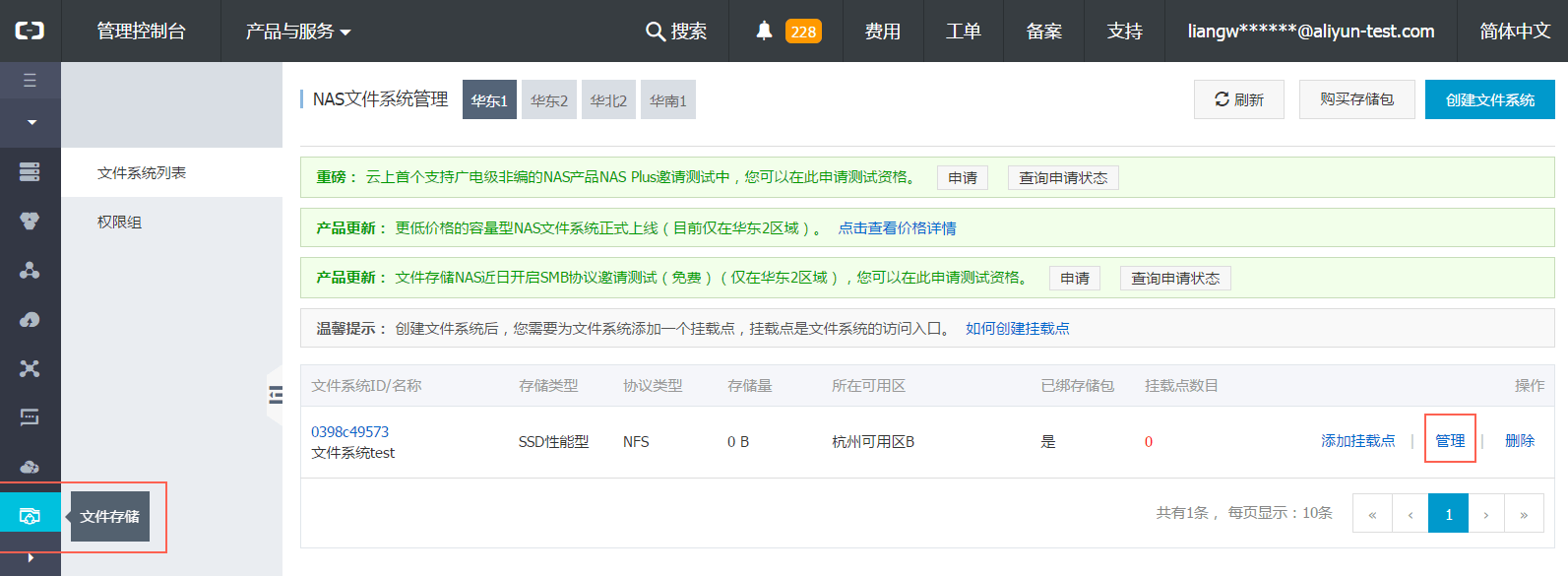
2、根据您的需要,单击[backcolor=transparent]升级链接或者”[backcolor=transparent]续费“链接。
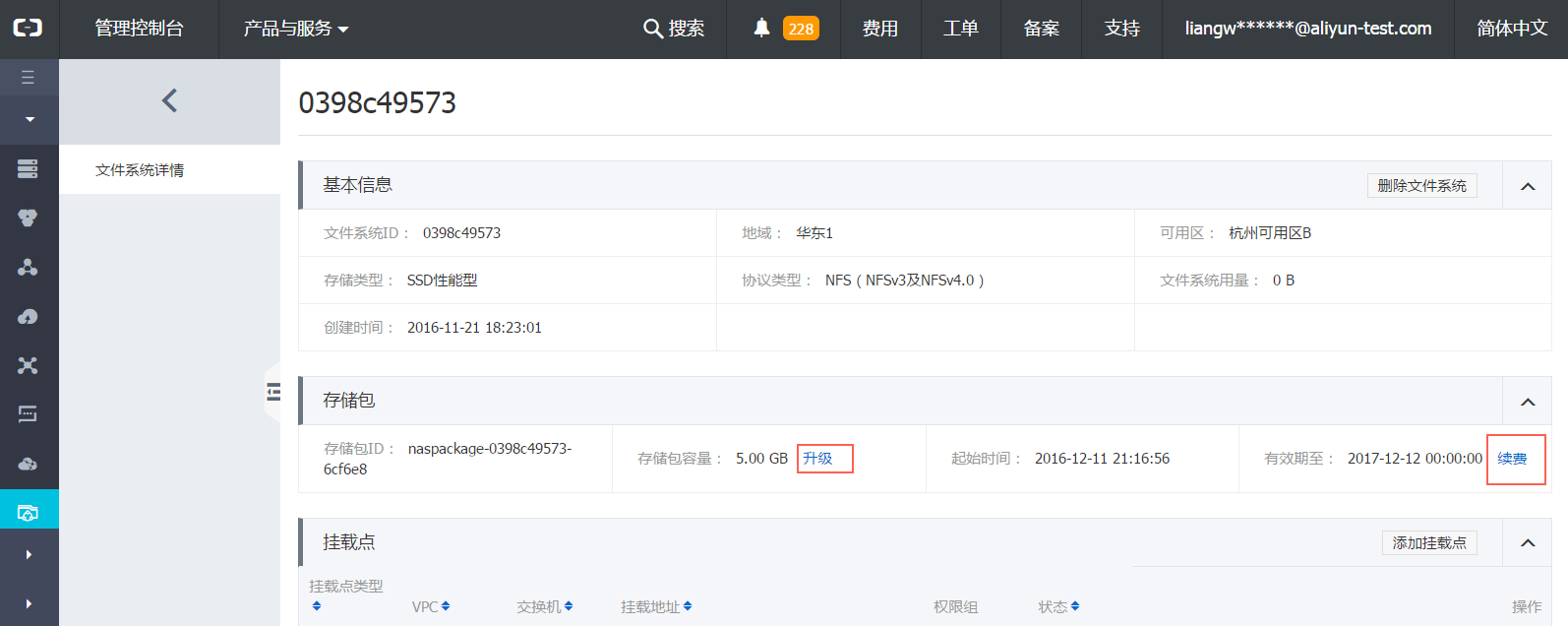
3、在升级或者续费页面根据页面提示完成升级或者续费
注意:资源包不支持叠加购买。
版权声明:本文内容由阿里云实名注册用户自发贡献,版权归原作者所有,阿里云开发者社区不拥有其著作权,亦不承担相应法律责任。具体规则请查看《阿里云开发者社区用户服务协议》和《阿里云开发者社区知识产权保护指引》。如果您发现本社区中有涉嫌抄袭的内容,填写侵权投诉表单进行举报,一经查实,本社区将立刻删除涉嫌侵权内容。
您描述的操作流程是正确的,下面我将用更详细的步骤说明如何在阿里云NAS控制台进行存储包的升级和续费操作:
如果您还未购买存储包,请先按照以下步骤操作: 1. 登录阿里云官网:首先,访问阿里云官网并使用您的账号登录。 2. 进入NAS产品页面:在首页搜索框中输入“文件存储NAS”,点击进入NAS产品页面。 3. 选择购买:在NAS产品页面,根据您的需求选择合适的存储包规格(如容量、性能等),然后点击“立即购买”或“加入购物车”后结算。
一旦您已拥有存储包,且需要提升存储空间或性能,可以按照以下步骤进行升级: 1. 进入NAS控制台:登录阿里云官网后,从顶部菜单选择“产品与服务” > “存储” > “文件存储NAS”,进入NAS控制台。 2. 选择文件系统:在控制台列表中找到您想要升级的NAS文件系统,点击右侧的“管理”按钮。 3. 导航至升级界面:在文件系统详情页中,找到并点击“存储包升级”或者相应的升级链接。 4. 配置升级选项:在升级页面,根据提示选择您希望升级到的新规格,确认费用和相关条款后,提交升级请求。
当您的存储包即将到期时,可以通过以下步骤进行续费: 1. 同样进入NAS控制台:按照上述方法登录并进入NAS控制台。 2. 选择需续费的文件系统:在文件系统列表中,找到即将到期的NAS文件系统,点击“管理”。 3. 导航至续费界面:在管理页面中,找到并点击“续费”链接。 4. 选择续费周期及支付:在续费页面,选择您希望续费的时长,查看费用无误后,完成支付流程。
以上就是通过阿里云NAS控制台进行存储包升级和续费的基本流程。如果有任何具体操作上的疑问,建议直接在控制台内寻找帮助文档或联系阿里云客服获得即时支持。